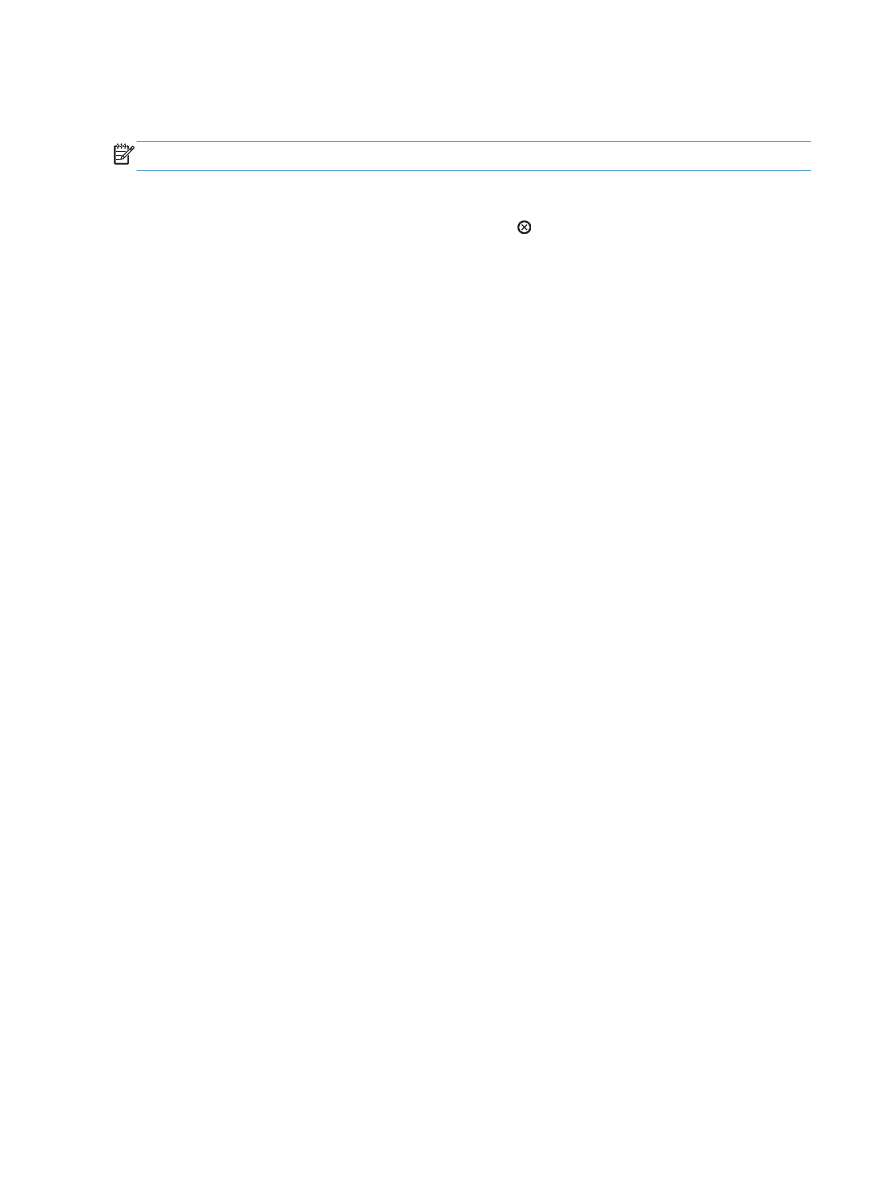
Prinditöö tühistamine Windowsis
MÄRKUS.
Kui prinditöö on juba jõudnud liiga kaugele, ei saa te seda võib-olla enam tühistada.
1.
Kui prinditöö on juba printimise käivitanud, saate selle tühistada, järgides järgmist protseduuri.
a. Vajutage toote juhtpaneelil olevat nuppu Lõpeta .
b. Toode palub teile tühistamise kinnitada. Vajutage nuppu
OK
.
2.
Prinditöö saate tühistada ka tarkvaraprogrammist või prindijärjekorrast.
●
Tarkvaraprogrammis. Tavaliselt ilmub arvuti ekraanile lühikeseks ajaks dialoogiboks,
millest saate prinditöö tühistada.
●
Prindijärjekord Windowsis. Kui prinditöö on ootel prindijärjekorras (arvuti mälus) või
prindispuuleris, kustutage prinditöö seal.
◦
Windows XP-s, Server 2003-s või Server 2008-s. Klõpsake nuppu Start
(Alusta), siis Settings (Sätted) ning siis valikut Printers and Faxes (Printerid ja
faksid). Akna avamiseks topeltklõpsake toote ikooni, paremklõpsake tühistada soovitud
prinditööd ja klõpsake seejärel valikut Cancel (Tühista).
◦
Windows Vistas. Klõpsake nuppu Start (Alusta), klõpsake valikut Control Panel
(Juhtpaneel) ning klõpsake seejärel jaotises Hardware and Sound (Riistvara ja heli)
valikut Printer. Akna avamiseks topeltklõpsake toote ikooni, paremklõpsake tühistada
soovitud prinditööd ja klõpsake seejärel valikut Cancel (Tühista).
◦
Windows 7-s. Klõpsake nuppu Start (Alusta) ja seejärel valikut Devices and
Printers (Seadmed ja printerid). Akna avamiseks topeltklõpsake toote ikooni,
paremklõpsake tühistada soovitud prinditööd ja klõpsake seejärel valikut Cancel
(Tühista).
108
Peatükk 8 Prinditoimingud
ETWW